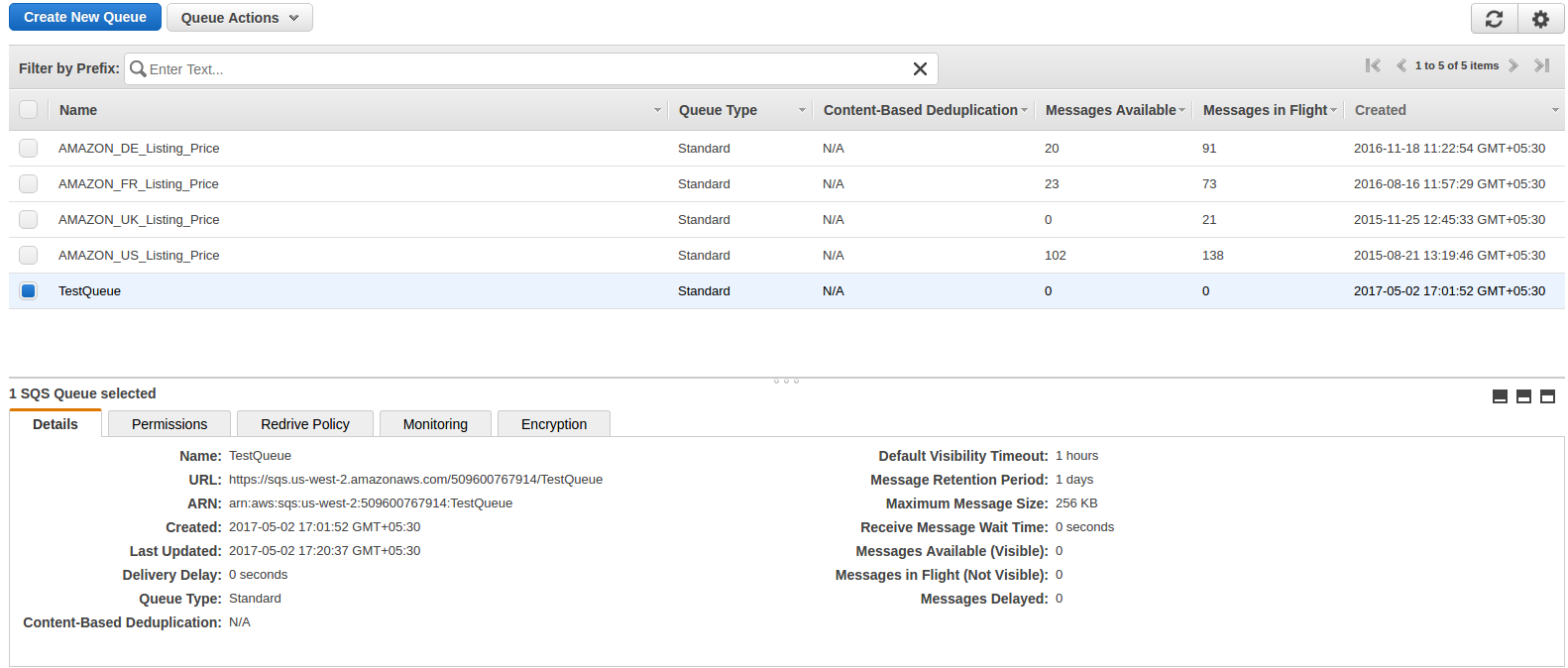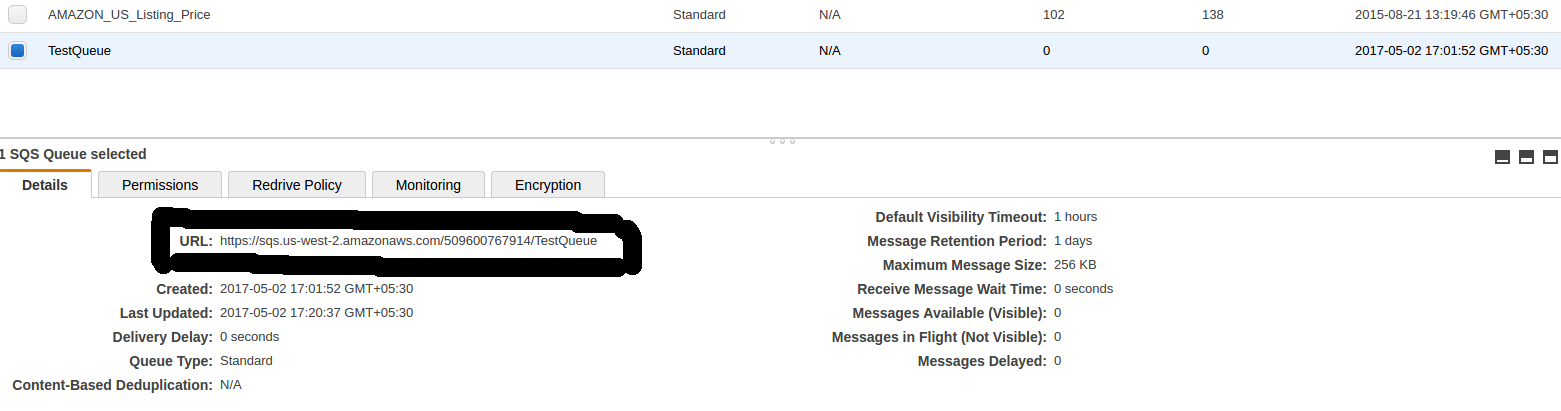Objectif du blog
Après avoir lu ce blog, vous serez en mesure de comprendre comment SQS est configuré et comment MWS est abonné pour toute notification.
Créons un Amazon SQS et activons-le pour l'abonnement MWS
L'Amazone
Créer un service Amazon Simple Queue (Amazon
1. S'identifierhttps://console.aws.amazon.com/sqs/home?region=us-west-2#?URL?and credentials. Page will look like below image.
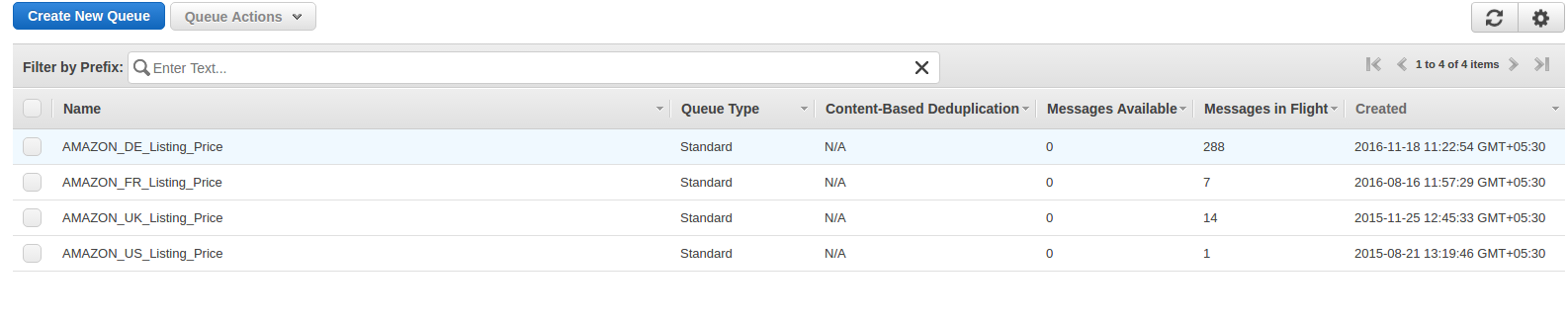 2. Cliquer surCréer un nouveau Queue?button. Page to create and configure queue will be opened and this will look like below image.
2. Cliquer surCréer un nouveau Queue?button. Page to create and configure queue will be opened and this will look like below image.
 Ici, entrezNom de la file d'attente?which you want. Select queue type. By default,?File d'attente standard?will be selected. Now click on?Configurer la file d'attente?and after click on this, you will get the options to configure queue like below image.
Ici, entrezNom de la file d'attente?which you want. Select queue type. By default,?File d'attente standard?will be selected. Now click on?Configurer la file d'attente?and after click on this, you will get the options to configure queue like below image.
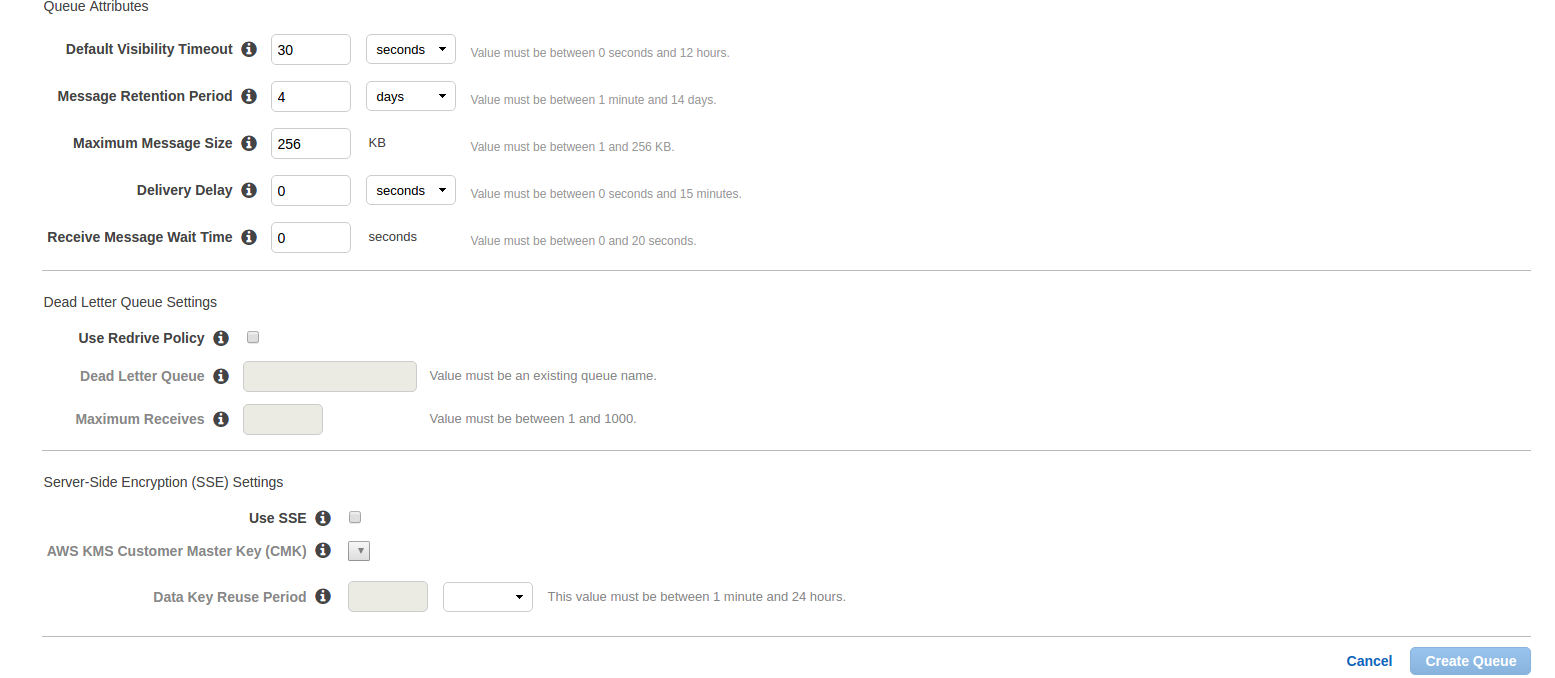
- Délai de visibilité par défaut:Il s'agit du temps pendant lequel un message reçu de la file d'attente ne sera plus disponible pour recevoir à nouveau.
- Période de rétention du message: Il s’agit de la période pendant laquelle tout message demeurera dans la file d’attente si ce message n’est pas supprimé de force. Une fois l'heure entrée, ce message sera automatiquement supprimé de la file d'attente. Ce sont deux domaines les plus importants. Les autres champs sont:
- Taille maximale du message:
- Délai de livraison:La durée de retarder la première livraison de tous les messages ajoutés à cette file d'attente.
- Recevoir le message Temps d'attente:La durée la plus longue pendant laquelle un appel de réception à interrogation longue attendra qu'un message devienne disponible avant de renvoyer une réponse vide.
Après avoir entré les détails, cliquez surCréer une file d'attente?button and you will be redirected on queue list page and your new queue will also be shown as shown in below image and basic detail of queue will also be displayed.
In basic detail, there is?URL?which is the most important attribute and this will be used to register and subscribe for notification.
Maintenant, cliquez surAjouter une permission?button. A popup will be opened like below image. Enter your?AWS?account number and in action, check?Tout?Actions?checkbox and click on Add permissions.
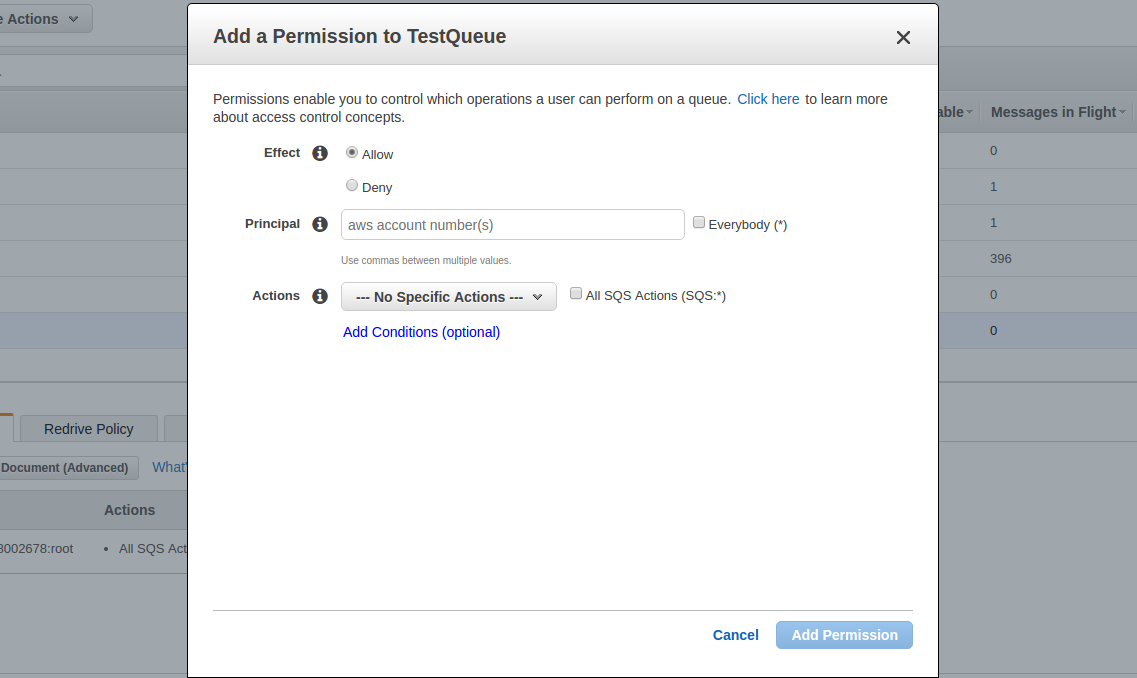
Vous pouvez ajouter plusieurs autorisations à votre guise.
Enregistrer une destination (file d'attente créée)
Maintenant, la file d'attente a été créée et vous devez l'enregistrer pour les notifications. Pour cela, vous devez utiliser l’opération RegisterDestination surhttps://mws.amazonservices.co.uk/scratchpad/index.html?or?https://mws.amazonservices.com/scratchpad/index.html?depending on the marketplace. Select?subscriptions?from?API?Section and?RegisterDestination?from operation as below image.
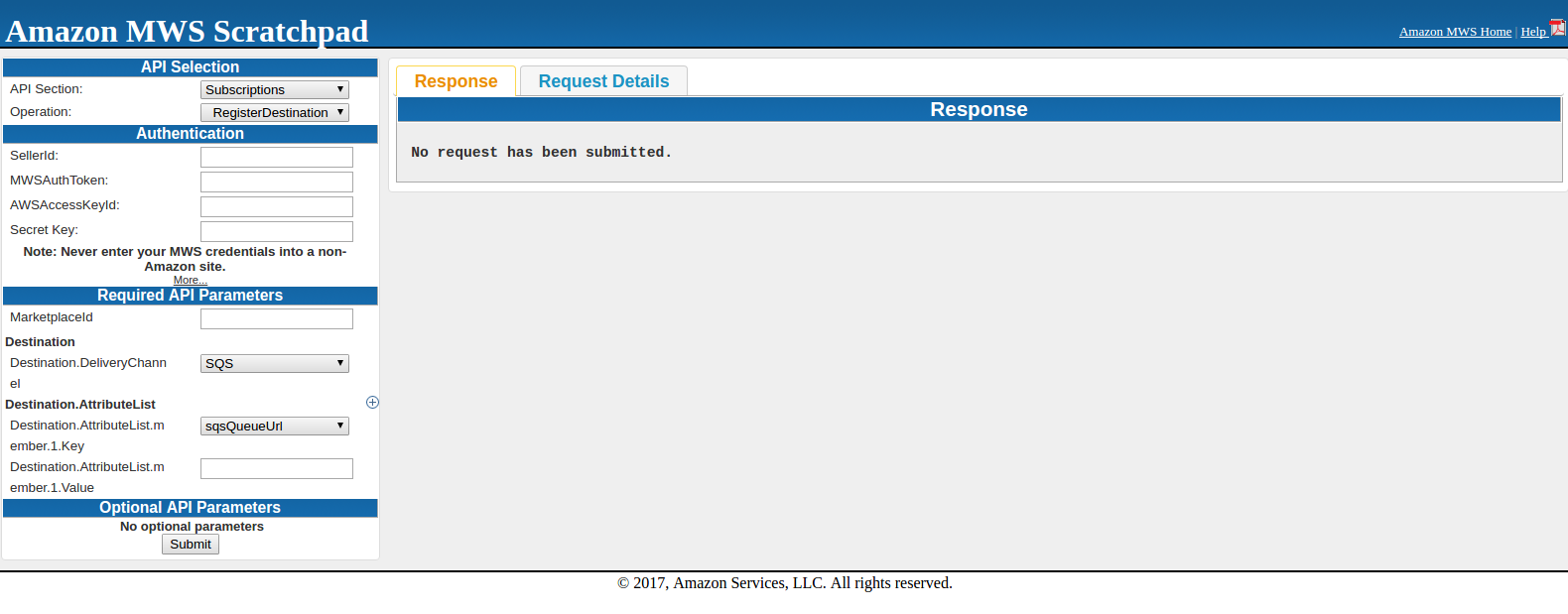
Ici, entrez SellerId, AWSAccessKeyId, Clé secrète et MarketplaceI. En destination,sqsQueueUrl?and in Destination.AttributeList.member.1.Value, you need to enter?SQS?URL qui était sous les détails dans
Lors de la soumission de la demande, vous pouvez obtenir une réponse de succès ou une réponse d'erreur. Si vous obtenez une réponse en dessous, cela signifie que vous vous êtes enregistré avec succès.
<? xml version = "1.0"?> <RequestReportResponse xmlns = "https://mws.amazonservices.com/doc/2009-01-01/"> <RequestReportResult> <ReportRequestInfo> <ReportRequestId> 2291326454 </ ReportRequest> ReportType> _GET_MERCHANT_LISTINGS_DATA _ </ ReportType> <DébutDate> 2009-01TXUMD: 21: 02 + 10: 39 </ DébutDate> <FinDate> 00: 00: 2009: 02 <XDUMX x Faux -13d02-b10c-39cXNXXXXXXXXXUMXa </ RequestId> </ ResponseMetadata> </ RequestReportResponse>
Si une demande n'aboutit pas, l'élément de réponse principal sera ErrorResponse, quelle que soit l'action demandée et le détail de l'erreur sera également répondu.
<ErrorResponse xmlns = "https://mws.amazonservices.com/doc/2009-01-01/">> Erreur> <Type> Expéditeur </ Type> <Code> InvalidClientTokenId </ Code> <Message> Accès AWS L'identifiant clé que vous avez fourni n'existe pas dans nos enregistrements. </ Message> <Detail> com.amazonservices.mws.model.Error$Detail@17b6643 </ Detail> </ Error> <RequestID> b7afc6c3-6f75-4707-4-bcfXNXXXXXmnX)
Après avoir enregistré Destination, essayez l'opération SendTestNotificationToDestination pour vérifier que les notifications sont en cours de réception ou non. Cette opération envoie une notification de test à la destination que vous spécifiez.
Abonnez-vous pour notification
Pour cela, vous devez utiliser l'opération CreateSubscription. Cette opération crée un nouvel abonnement pour le type de notification et la destination spécifiés. Sélectionner
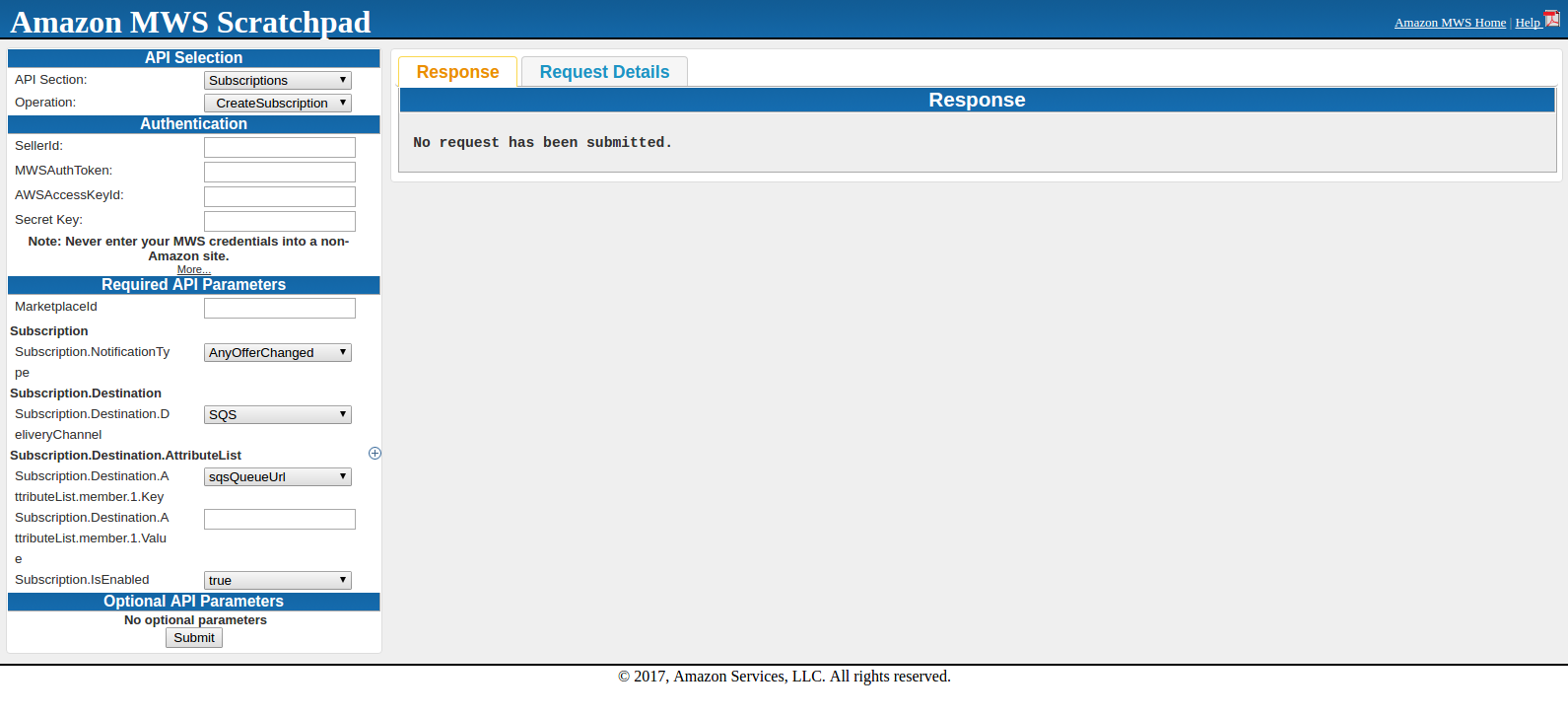
Ici, entrez SellerId, AWSAccessKeyId, Clé secrète et MarketplaceId. Subscription.NotificationType devrait êtresqsQueueUrl?and in Subscription.Destination.AttributeList.member.1.Value, you need to enter?SQS?URL which was under details in?SQS?Queue. Subscription.IsEnabled will be true.
When submitting the request, either you will get success or error in response. Once you get success in response, all is done to get notifications.
After this, you can fetch notification from SQS using CURL request.